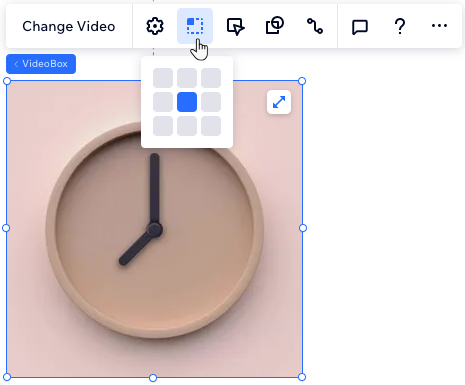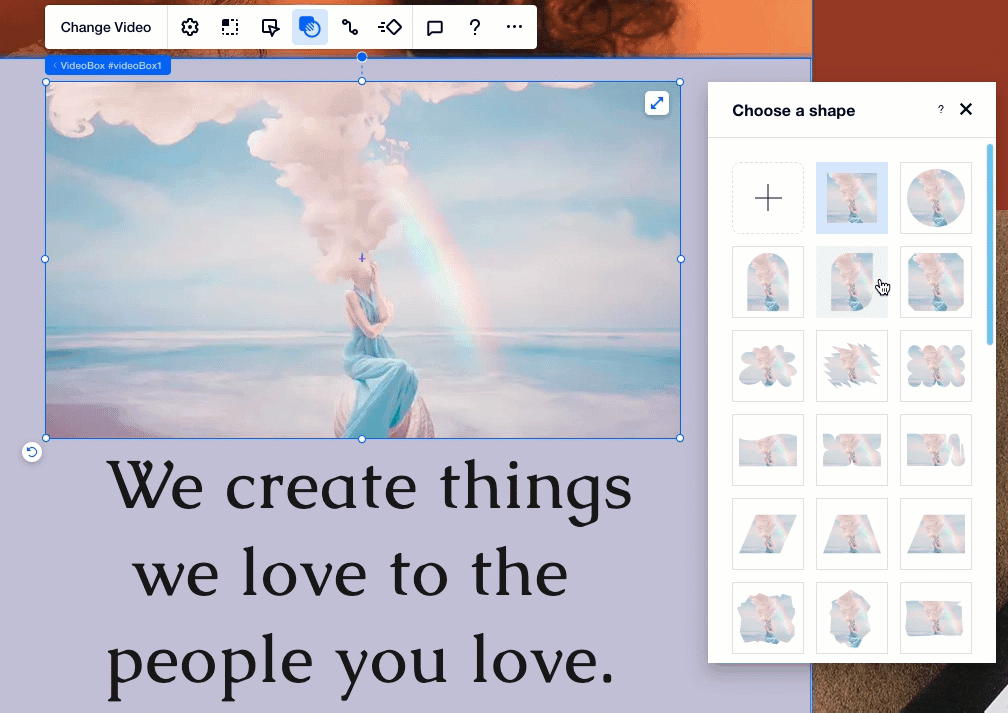Editor Studio: aggiungere e personalizzare i video
Tempo di lettura: 8 min.
I video sono un ottimo modo per coinvolgere i visitatori del sito e raccontare loro la storia del brand. Con l'Editor Studio puoi mostrare facilmente i tuoi contenuti, incorporarli dai social media e aggiungere elementi di design professionali basati su video.
In questo articolo, scoprirai di più su come:
Aggiungere un video
Scegli l'elemento video più adatto alle tue esigenze. Puoi aggiungere un lettore video singolo o un VideoBox, che offre opzioni di personalizzazione più elaborate. Puoi anche aggiungere video con sfondi trasparenti, progettati da Wix, per decorare il sito.
Per aggiungere un nuovo video:
- をクリック 要素の追加
 編集部副部長
編集部副部長 - Clicca su Media
- Seleziona un tipo di video sotto ビデオ:
- Lettori video singoli: carica il tuo video o incorporane uno da un social network
- VideoBox: mostra i tuoi video, i video Wix gratuiti o i video Shutterstock professionali in contenitori video dal design accattivante
- Video trasparente: aggiungi o carica i tuoi video con sfondo trasparente
- Trascina un video nella posizione desiderata della pagina
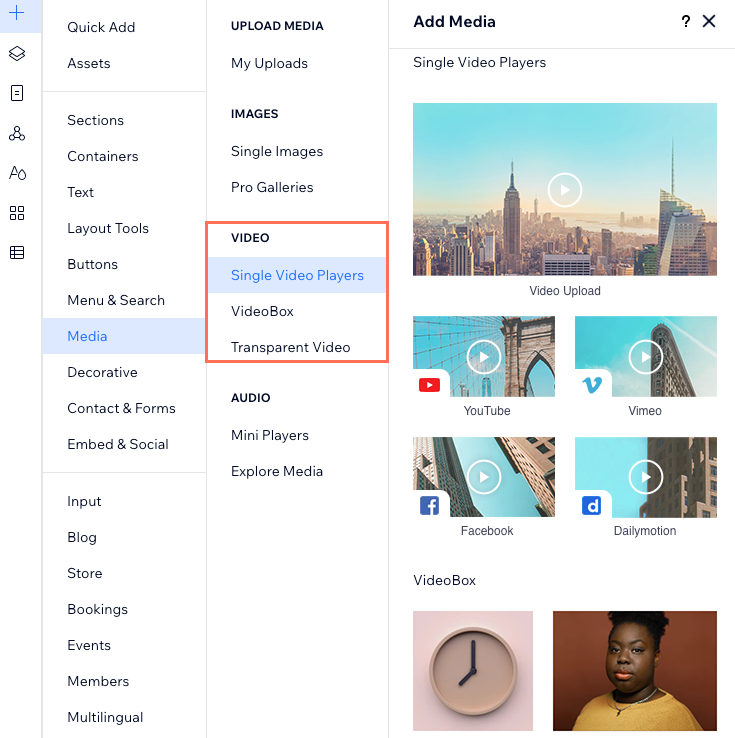
Personalizzare un lettore video singolo
Personalizza il layout, il design e il comportamento del lettore video singolo in base alle tue esigenze specifiche. Puoi impostare l'Autoplay e/o la Riproduzione ininterrotta per il tuo video, decidere quali controlli mostrare e personalizzarne il design.
Per personalizzare un lettore video singolo:
- Seleziona il lettore video
- Scegli come personalizzarlo:
Cambia il video
Scegli la modalità di riproduzione del video
Modifica il layout del lettore video
Personalizza il design del lettore video
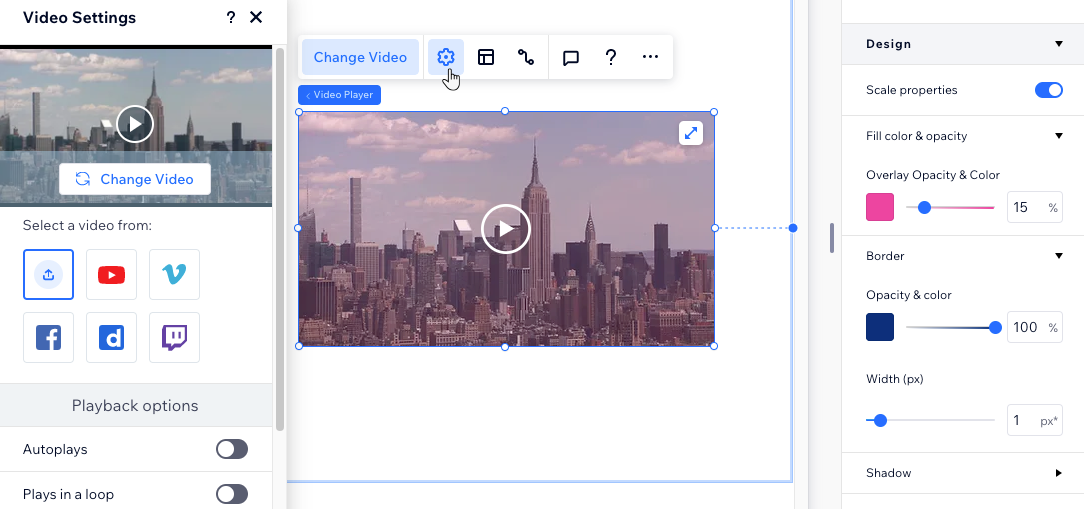
Personalizzare un VideoBox
Quando usi i VideoBox per mostrare i contenuti multimediali, hai una notevole libertà creativa per renderli parte del design. Scegli la forma che preferisci e progetta ogni minimo dettaglio, dall'immagine di copertina ai bordi, per riprodurre il video esattamente come desideri.
Per personalizzare un VideoBox:
- Seleziona il VideoBox
- Scegli come personalizzarlo:
Imposta i comportamenti del VideoBox
Scegli il punto focale
Personalizza il design del VideoBox
Aggiungi una maschera video
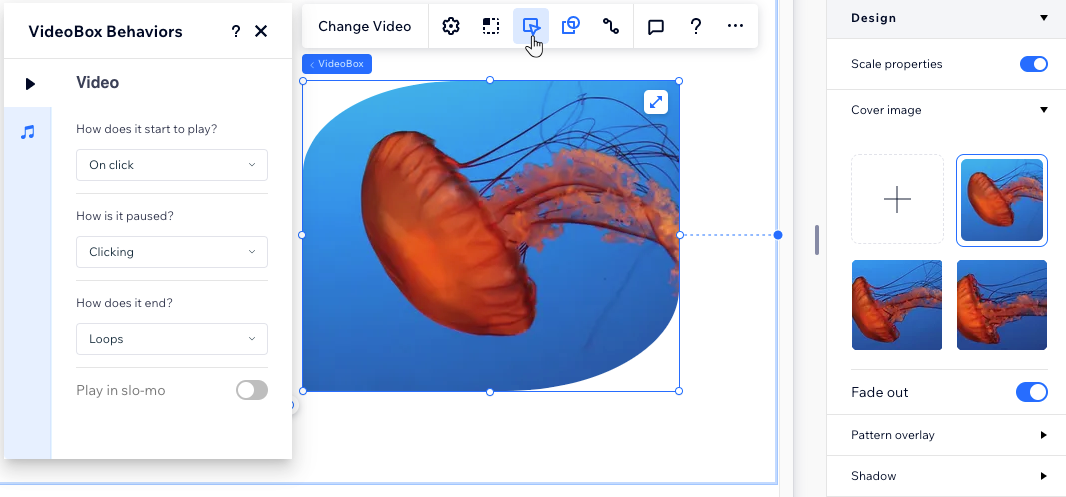
Risolvere i problemi con il video
Hai problemi con il tuo video? Clicca su una domanda qui sotto per saperne di più:
Perché il video non viene riprodotto sul mio sito online?
Ho impostato la riproduzione automatica del video, ma è senza audio. Perché?
この記事は役に立ちましたか?
|

 in alto a destra dell'Editor
in alto a destra dell'Editor